Come risolvere il server ha riscontrato un errore in Google Drive?
Forniremo informazioni su come correggere "Il server ha rilevato un errore" che gli utenti di Google Drive riscontrano durante il tentativo di caricare qualsiasi file.

Gli utenti di Google Drive, quando desiderano caricare un file, riscontrano l'errore "Il server ha riscontrato un errore" e non possono caricare i file. Se stai affrontando un problema del genere, puoi trovare una soluzione seguendo i suggerimenti di seguito.
- Che cos'è Il server ha rilevato un errore in Google Drive?
- Come correggere il server ha riscontrato un errore in Google Drive
Che cos'è Il server ha riscontrato un errore in Google Drive?
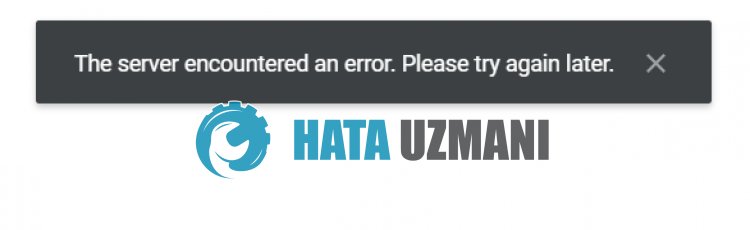
L'errore "Il server ha rilevato un errore" di Google Drive si verificaaseguito di un intervento di manutenzione o di un arresto anomalo del server.
Inoltre, i problemi con la cache dell'applicazione possono causare vari errori come questo.
Per questo, cercheremo di risolvere il problema dandoti alcuni suggerimenti.
Come correggere il server ha riscontrato un errore in Google Drive
1-) Controlla il server
I lavori di manutenzione o i problemi di arresto anomalo del server possono causare vari errori come questo.
Pertanto, dobbiamo controllare i server di Google Drive.
Per questo, puoi controllare il server da Twitter o UpDownRadar accedendo ailink che lasceremo di seguito.
Controlla Google Drive Server da DownDetector
Controlla Google Drive Server su Twitter
Se sono presenti lavori di manutenzione o arresti anomali sul server, dovrai attendere che venga risolto.
2-) Svuota la cache di Google Drive
I file nella cache temporanea dell'applicazione Google Drive potrebbero essere problematici o caricati in modo errato.
Per risolvere questo problema, possiamo eliminare il problema svuotando la cache del browser.
- Per prima cosa, raggiungi la pagina di Google Drive. Fai clic per accedere al sito.
- Fai clic con il pulsante destro del mouse sulla pagina che abbiamo raggiunto e tocca "Ispeziona".
- Fai clic su "Applicazione" nel pannello che si apre.
- Quindi fai clic su "Archiviazione"asinistra.
- Dopo questo processo, scorri verso il basso il riquadroadestra e fai clic sul pulsante "Cancella dati del sito".
Dopo aver eseguito l'operazione, puoi verificare se il problema persiste aggiornando la pagina.
Se accediaGoogle Drive tramite dispositivo mobile;
- Esegui il browser Google Chrome.
- Fai clic sui tre punti in alto o in bassoadestra. (Varia per dispositivi Android e iPhone)
- Fai clic sull'opzione "Cronologia" nella schermata che si apre.
- Successivamente, fai clic su "Cancella dati di navigazione" e cancella la cronologia e la cache.
Al termine del processo di pulizia, puoi controllare accedendo al sito di Google Drive.
3-) Disattiva i plug-in
Ti suggerisco di disabilitare tutti i plugin attivi nel tuo browser.
Questo perché alcuni plug-in potrebbero impedire il funzionamento dell'algoritmo.
Per questo, disabilita tutti i plug-in attivi nel tuo browser e aggiorna la pagina per verificare se il problema persiste.
4-) Accedi da un altro browser
Se nessuna di queste procedure è una soluzione per te, puoi finalmente verificare se il sito di Google Drive funziona da un altro browser.




![Come risolvere l'errore [400] del server YouTube?](https://www.hatauzmani.com/uploads/images/202403/image_380x226_65f1745c66570.jpg)




















